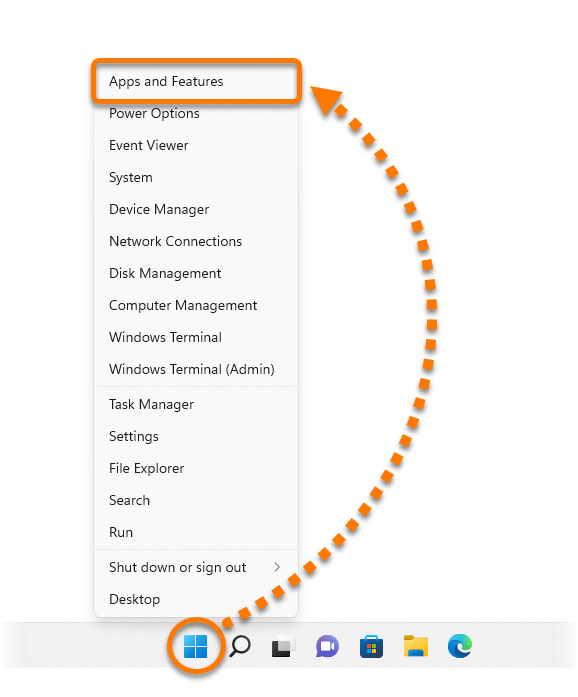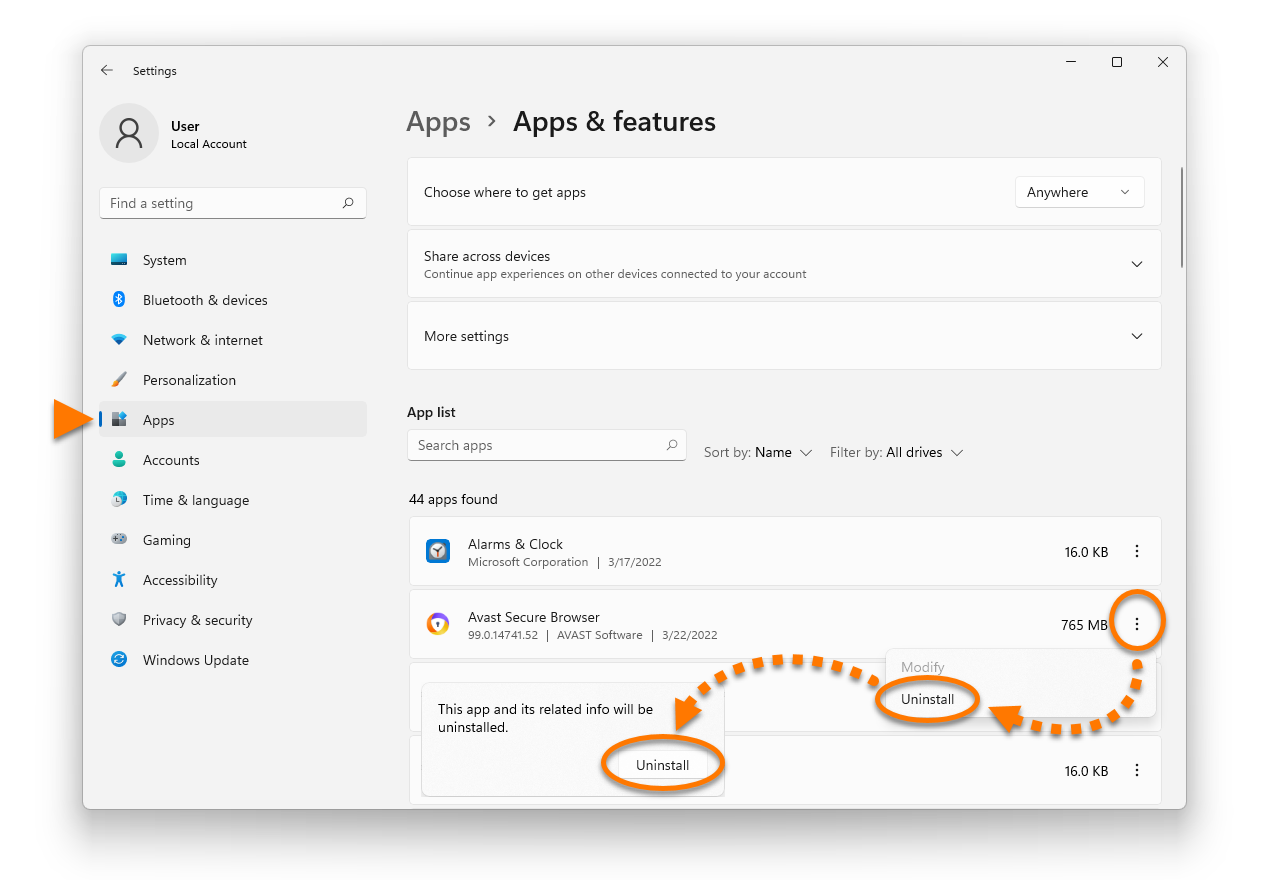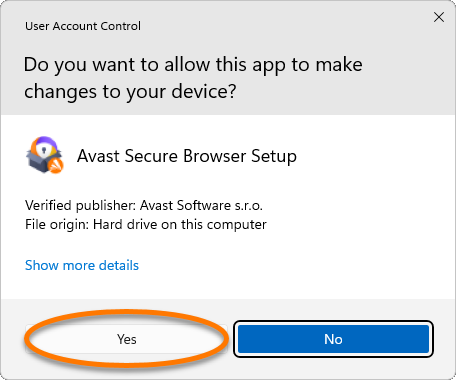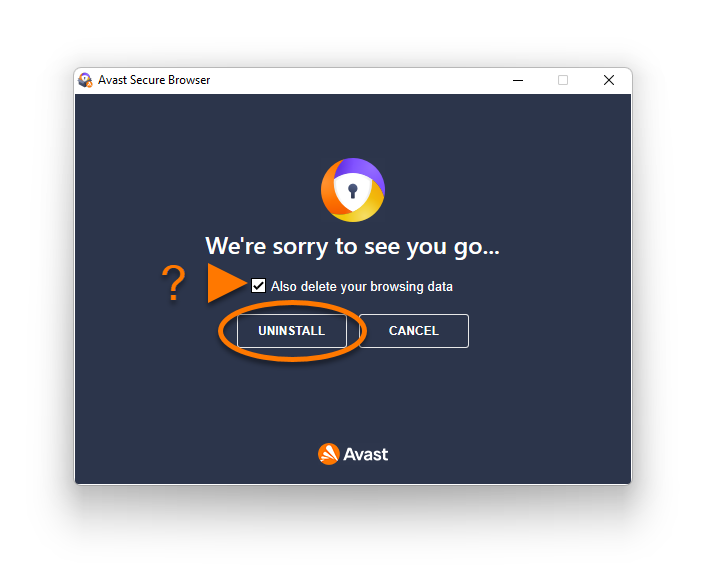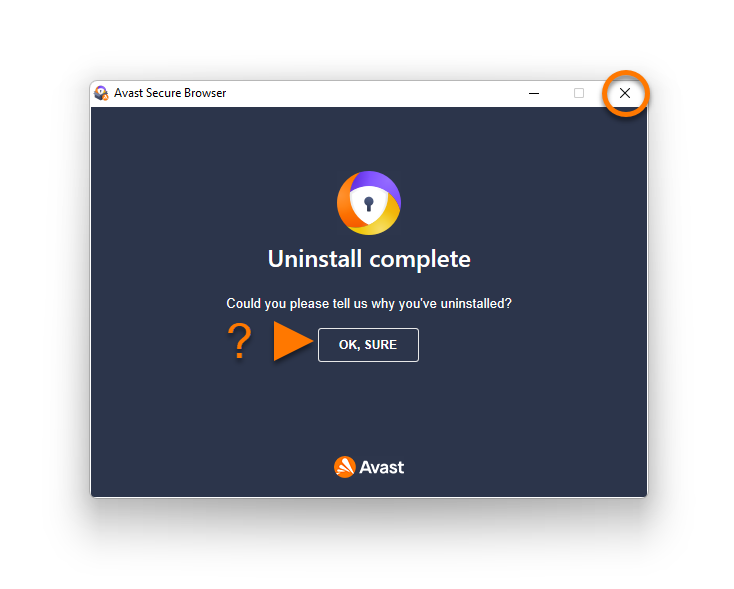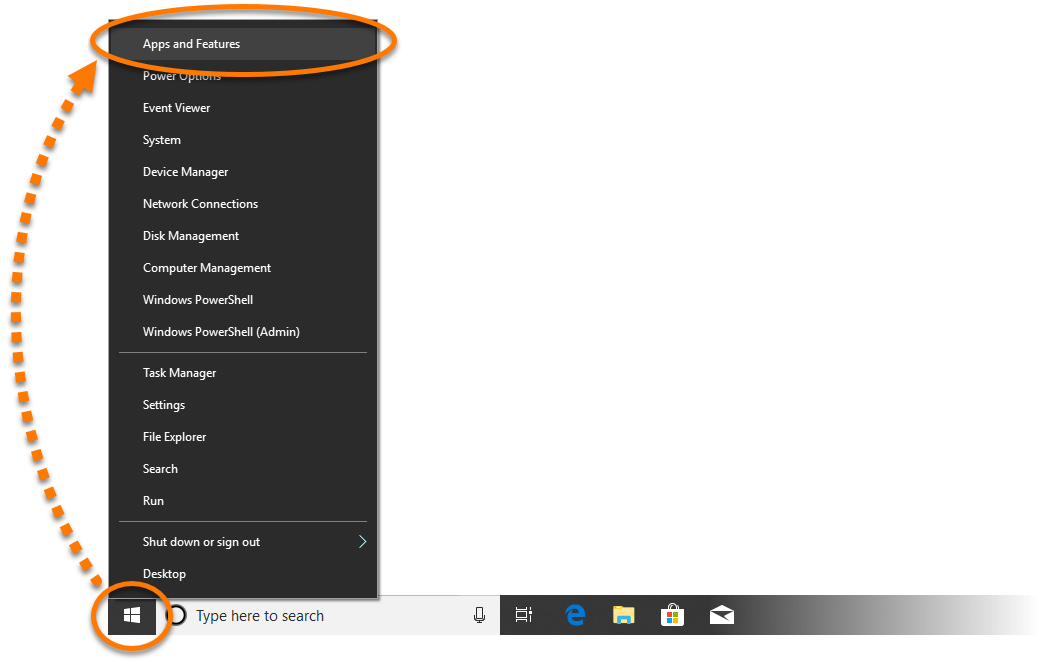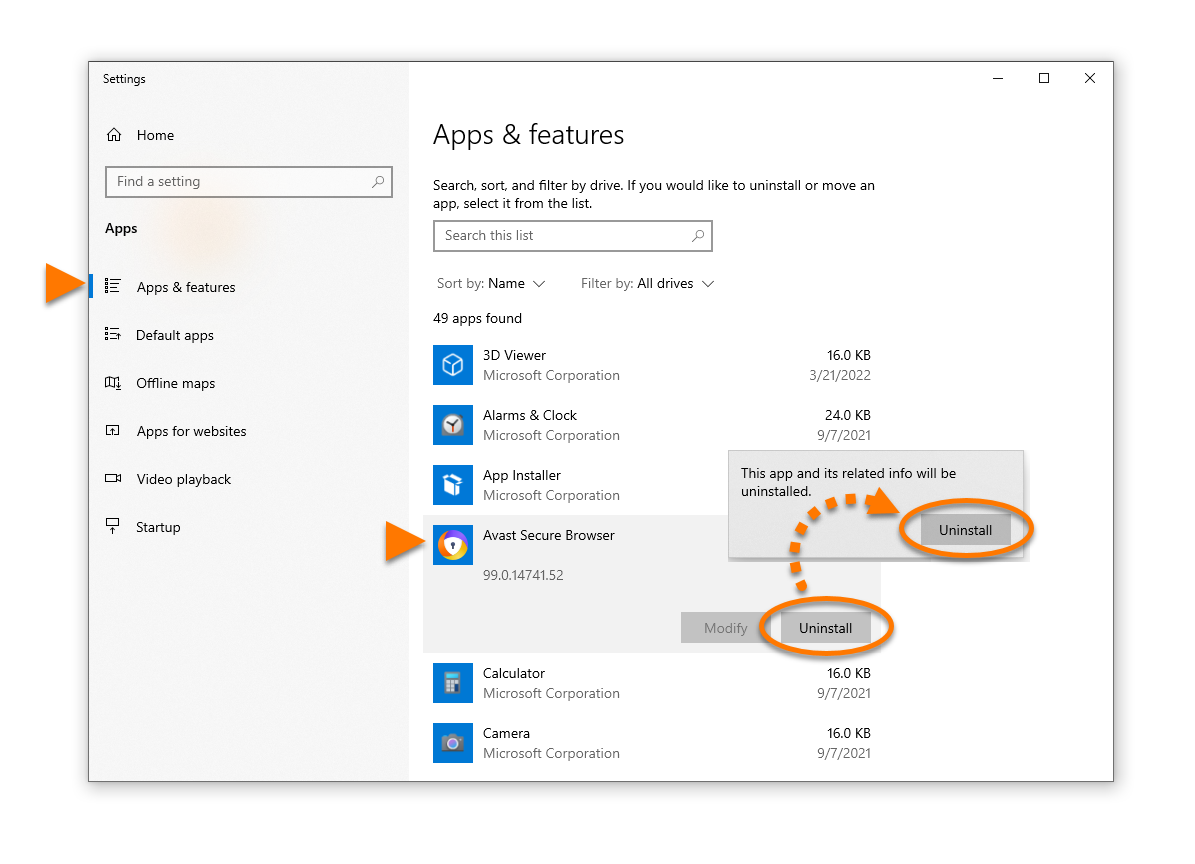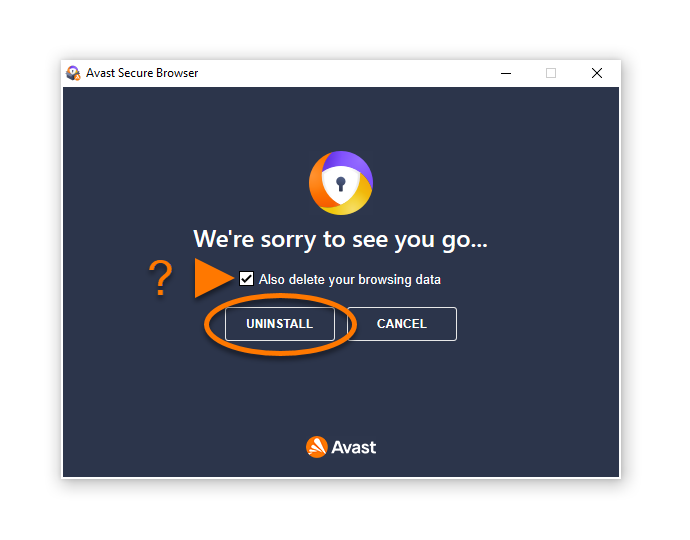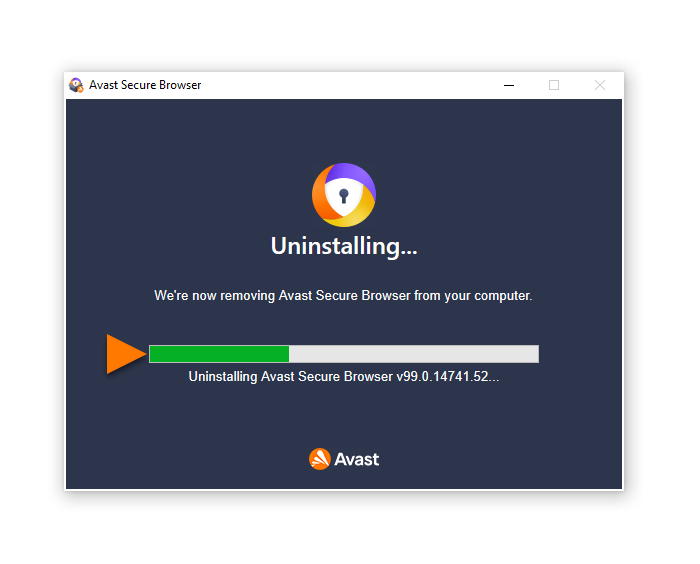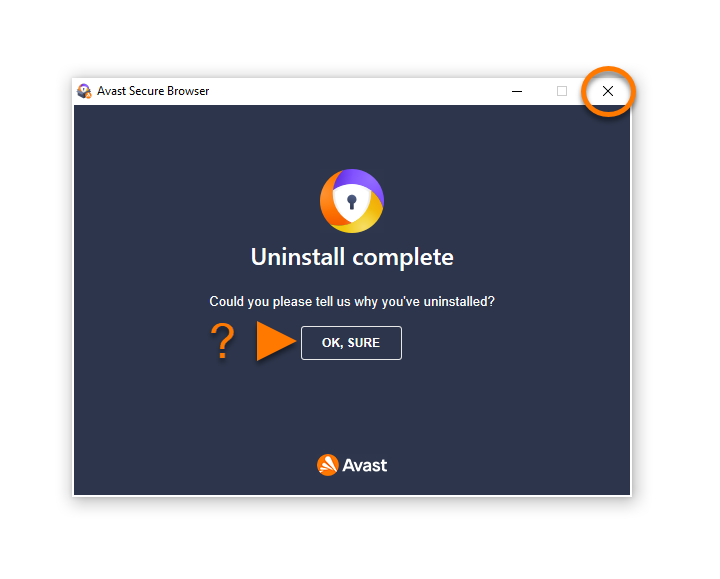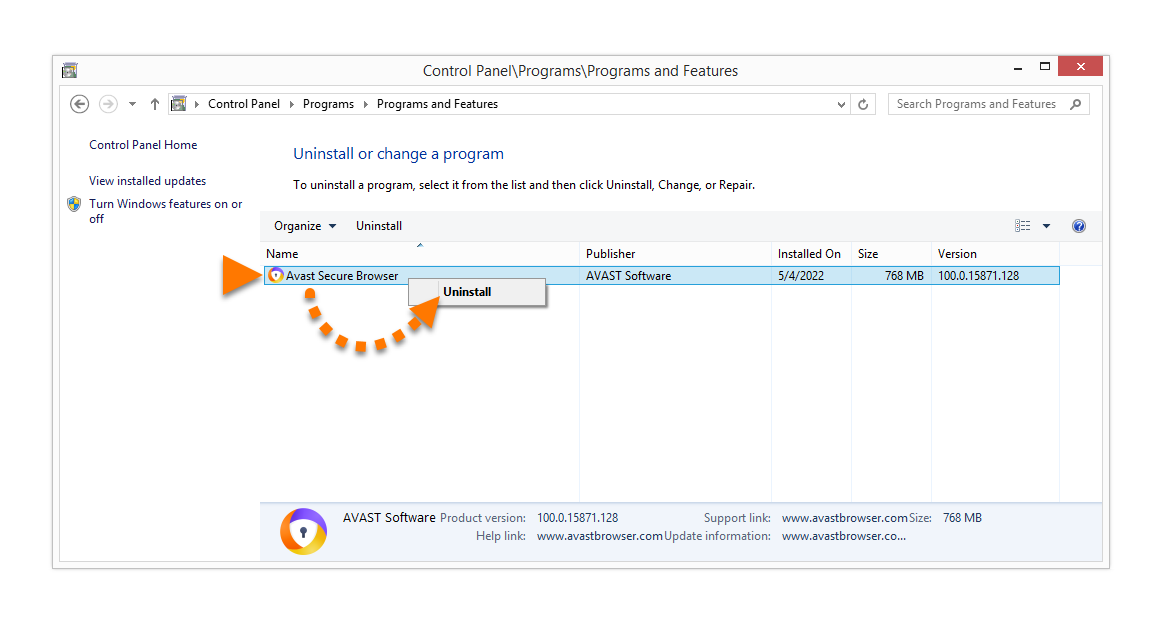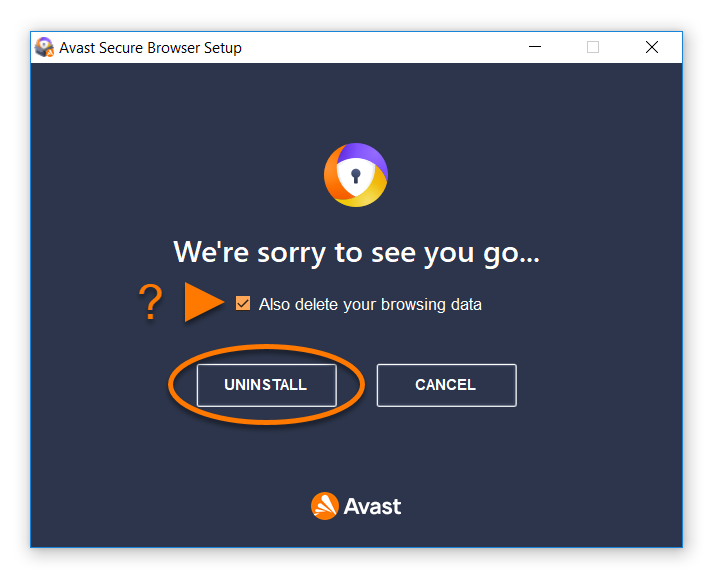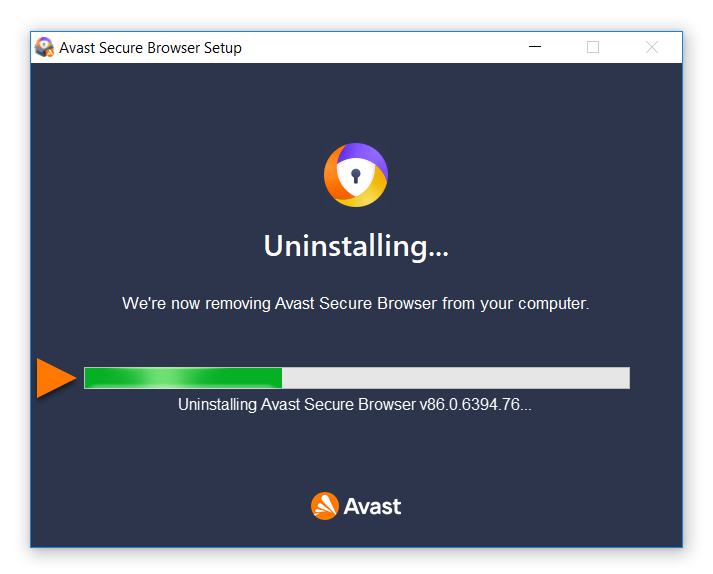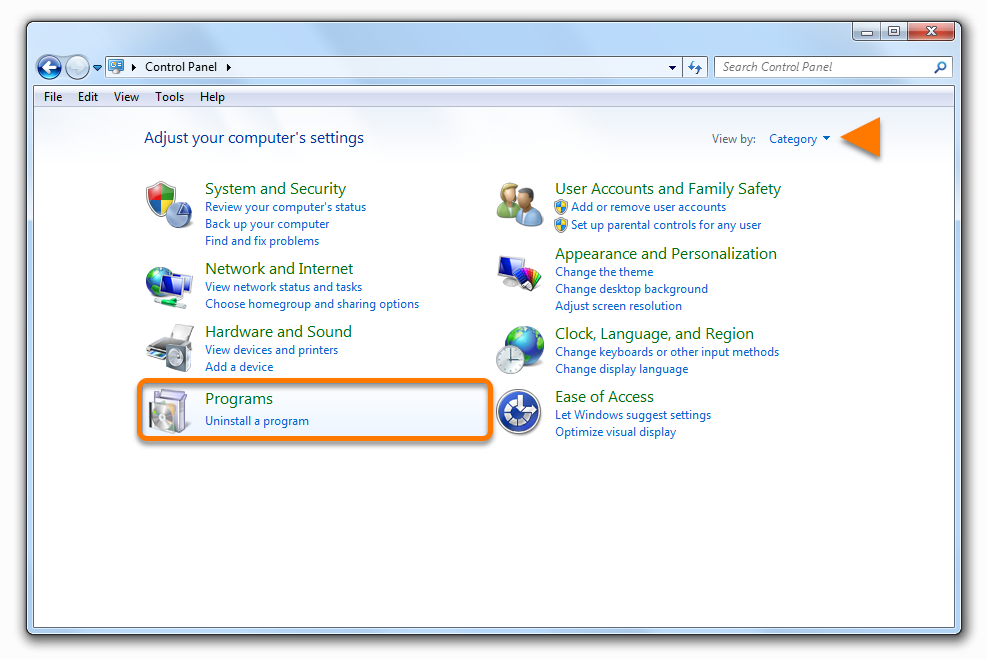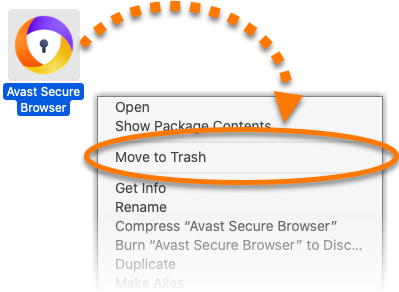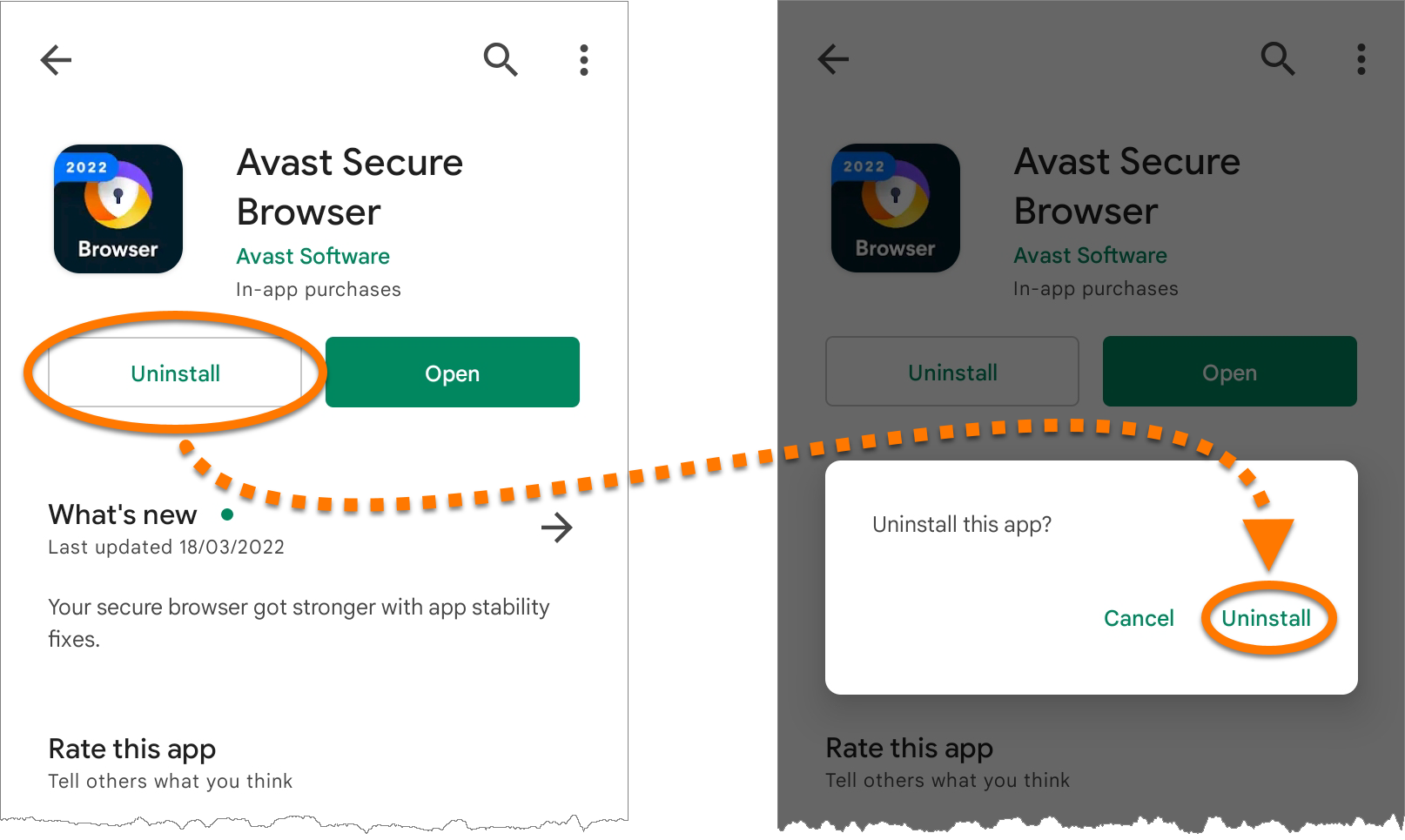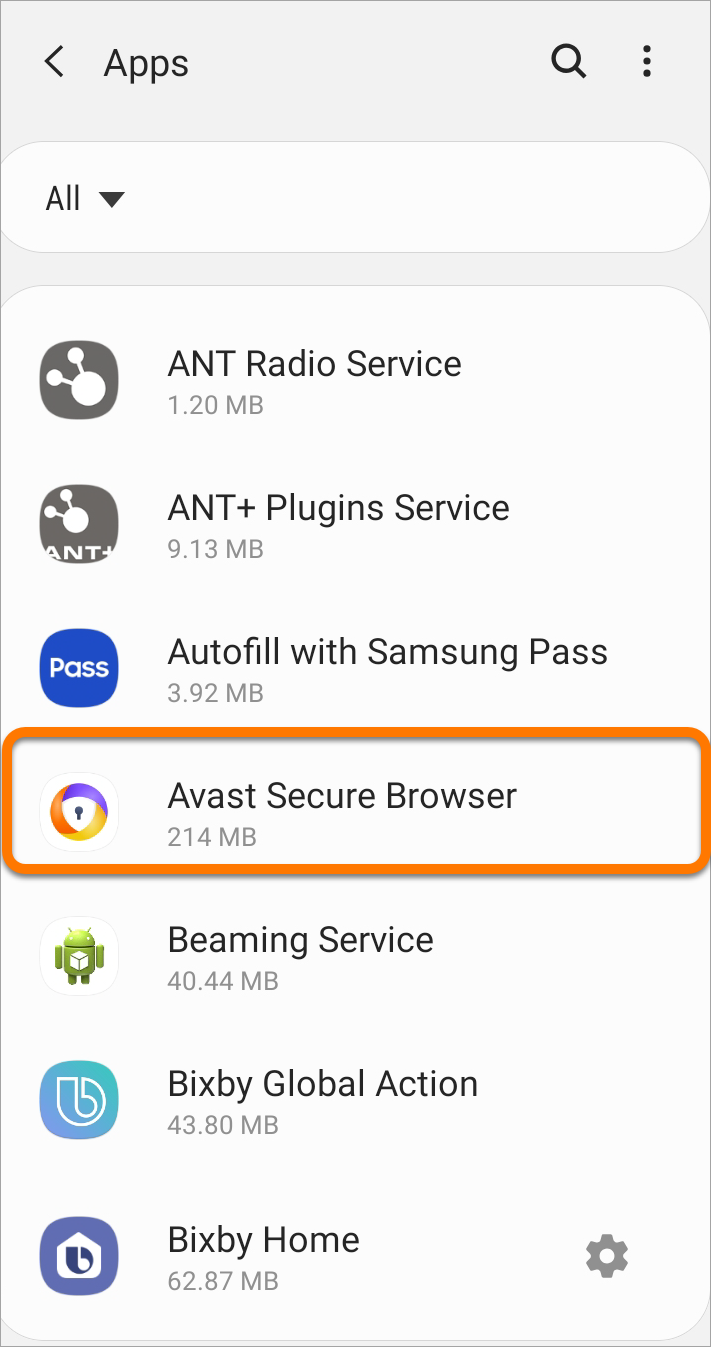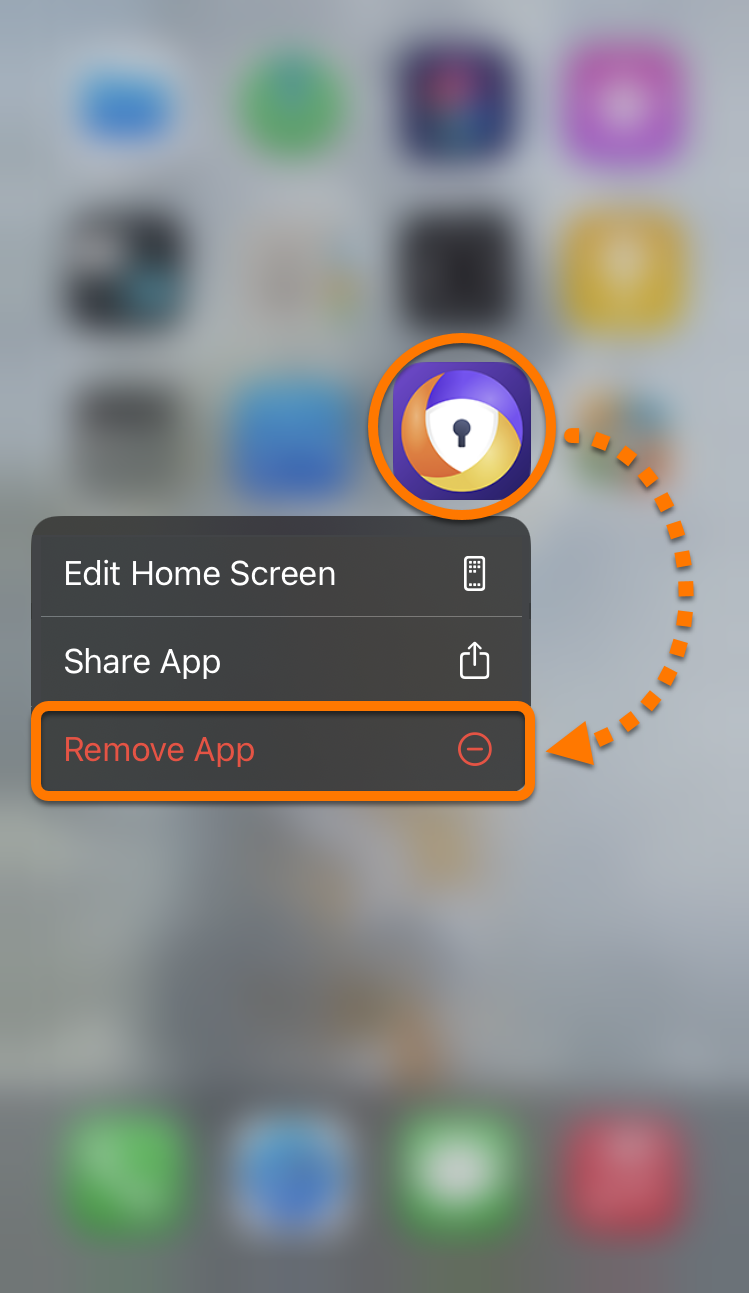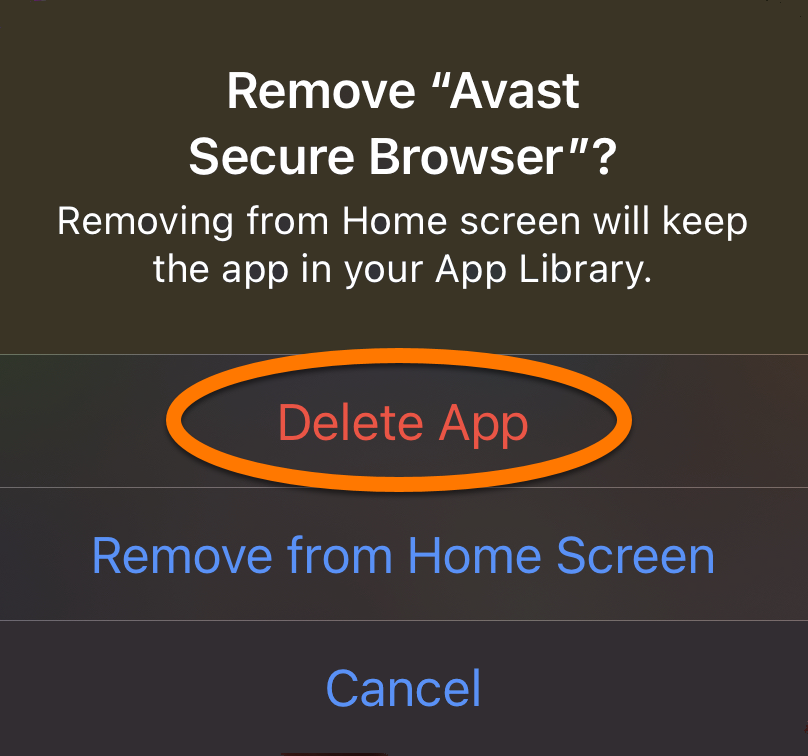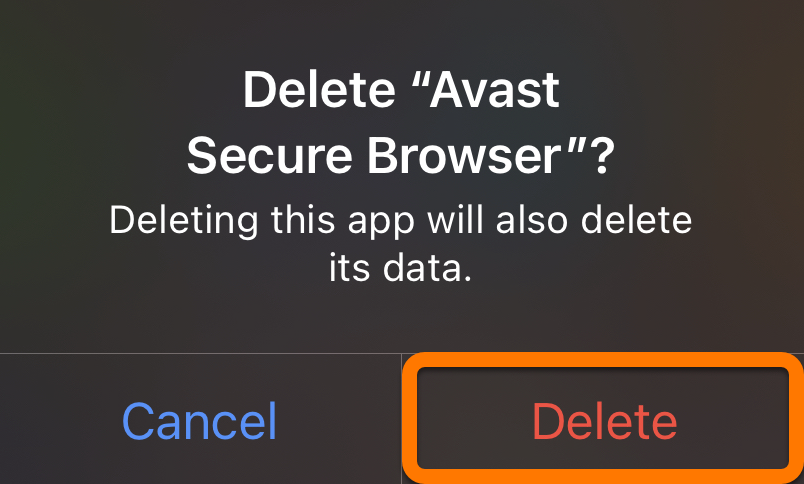有料のアバスト セキュア ブラウザ プロ サブスクリプションがある場合は、ブラウザをアンインストールしても、サブスクリプションは自動的にキャンセル
されません。サブスクリプションのキャンセルについては、次の記事をご参照ください。
アバスト セキュア ブラウザのアンインストール
Windows デバイスから アバスト セキュア ブラウザー をアンインストールするには、Windows のバージョンに応じて、以下のタブを選択します。
アンインストール ツールでのアンインストール
スタート メニュー経由でアバスト セキュア ブラウザをアンインストールしようとすると問題が発生する場合、アバスト アンインストール ツールを使用して、PC からすべてのアバスト セキュア ブラウザ ファイルを完全に削除することをおすすめします。
手順については、次の記事をご参照ください。
Android デバイスから[アバスト セキュア ブラウザー]をアンインストールするには、お好みの方法に応じて、以下の手順に従います。
Google Play ストアからアンインストールする
- お使いのデバイスのホーム画面で、[Play ストア]アイコンをタップして Google Play ストアを開きます。

- 検索バーに、「
アバスト セキュア ブラウザ」と入力し、検索結果からアバスト セキュア ブラウザを選択します。 
- [アンインストール]をタップし、次にもう一度[アンインストール]をタップして、アンインストールを確定します。

これで、アバスト セキュア ブラウザがお使いの Android デバイスからアンインストールされました。
デバイスの設定からアンインストールする
これらの手順は、お使いのデバイス モデル、Android のバージョン、販売元のカスタマイズに応じて若干異なる場合があります。
- デバイスの[設定]を開いて[アプリ]を選択します。

- アバスト セキュア ブラウザを選択します。

- [アンインストール]をタップし、次に[OK]をタップして、アンインストールを確定します。

これで、アバスト セキュア ブラウザがお使いの Android デバイスからアンインストールされました。
アバスト セキュア ブラウザの再インストール
アバスト セキュア ブラウザを再インストールする必要がある場合、インストール手順については、以下の記事をご参照ください。
アンインストールなしのトラブルシューティング
アバスト セキュア ブラウザで問題が発生した場合、アンインストールする前に次の情報を参照することをおすすめします。
- アバスト セキュア ブラウザ 121.x Windows 版
- アバスト セキュア ブラウザ 121.x Mac 版
- アバスト セキュア ブラウザ 7.x Android 版
- アバスト セキュア ブラウザ プロ 5.x iOS 版
- アバスト セキュア ブラウザ 5.x iOS 版
- Microsoft Windows 11 Home / Pro / Enterprise / Education
- Microsoft Windows 10 Home / Pro / Enterprise / Education - 32 / 64 ビット
- Microsoft Windows 8.1 / Pro / Enterprise - 32 / 64 ビット
- Microsoft Windows 8 / Pro / Enterprise - 32 / 64 ビット
- Microsoft Windows 7 Home Basic / Home Premium / Professional / Enterprise / Ultimate - Service Pack 1、32 / 64 ビット
- Apple macOS 14.x(Sonoma)
- Apple macOS 13.x(Ventura)
- Apple macOS 12.x(Monterey)
- Apple macOS 11.x(Big Sur)
- Google Android 9.0(Pie、API 28)以降
- Apple iOS 15.0 以降
アップデート日: 2022年06月02日